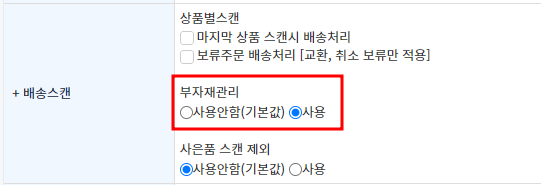"부자재 관리"의 두 판 사이의 차이
둘러보기로 이동
검색으로 이동
| 23번째 줄: | 23번째 줄: | ||
== <big>'''step 1. 부자재 설정'''</big> == | == <big>'''step 1. 부자재 설정'''</big> == | ||
| − | ==== case1. 개별 | + | ==== case1. 개별 설정하기 ==== |
{| width="1500px" | {| width="1500px" | ||
|- | |- | ||
| 29번째 줄: | 29번째 줄: | ||
'''[상품관리 > 전체상품목록 > 상품정보변경]''' | '''[상품관리 > 전체상품목록 > 상품정보변경]''' | ||
| − | + | 부자재 관리의 설정을 사용함으로 변경 후 저장합니다. | |
__TOC__ | __TOC__ | ||
| 38번째 줄: | 38번째 줄: | ||
|} | |} | ||
| + | ---- | ||
| + | |||
| + | ==== case2. 일괄 설정하기 ==== | ||
| + | {| width="1500px" | ||
| + | |- | ||
| + | | valign="top" | | ||
| + | '''[상품관리 > 상품일괄선택수정]''' | ||
| + | |||
| + | A열의 헤더: 상품코드 / 내용: 설정 원하는 상품코드 | ||
| + | |||
| + | B열의 헤더: 부자재관리 / 내용: 1 | ||
| + | |||
| + | __TOC__ | ||
| + | || | ||
| + | [[파일:.png|섬네일|700x600픽셀|(확대하려면 클릭)|링크=Special:FilePath/.png]] | ||
| + | |||
| + | |} | ||
| + | |||
| + | |||
| + | |||
| + | |||
| + | == <big>'''step 2. 부자재 사용'''</big> == | ||
| + | |||
| + | ==== case1. 이지포스로 추가하는 방법 ==== | ||
| + | {| width="1500px" | ||
| + | |- | ||
| + | | valign="top" | | ||
| + | '''[이지오토 > 이지포스]''' | ||
| + | |||
| + | 1. 송장바코드를 스캔합니다. | ||
| + | |||
| + | __TOC__ | ||
| + | |||
| + | || | ||
| + | [[파일:.png|섬네일|700x600픽셀|(확대하려면 클릭)|링크=Special:FilePath/.png]] | ||
| + | |||
| + | |} | ||
| + | {| width="1500px" | ||
| + | |- | ||
| + | | valign="top" | | ||
| + | 2. 상품 바코드를 스캔합니다. | ||
| + | |||
| + | __TOC__ | ||
| + | |||
| + | || | ||
| + | [[파일:.png|섬네일|700x600픽셀|(확대하려면 클릭)|링크=Special:FilePath/.png]] | ||
| + | |||
| + | |} | ||
| + | {| width="1500px" | ||
| + | |- | ||
| + | | valign="top" | | ||
| + | 3. 부자재 바코드를 스캔합니다. | ||
| + | |||
| + | 스캔 수량만큼 부자재가 추가됩니다. | ||
| + | |||
| + | __TOC__ | ||
| + | |||
| + | || | ||
| + | [[파일:.png|섬네일|700x600픽셀|(확대하려면 클릭)|링크=Special:FilePath/.png]] | ||
| + | |||
| + | |} | ||
| + | {| width="1500px" | ||
| + | |- | ||
| + | | valign="top" | | ||
| + | 4. 다시 한번 송장 바코드를 스캔해 배송처리 합니다. | ||
| + | |||
| + | 환경설정에 마지막 상품 스캔시 배송처리를 사용하더라도 송장 스캔을 해야합니다. | ||
| + | |||
| + | __TOC__ | ||
| + | |||
| + | || | ||
| + | [[파일:.png|섬네일|700x600픽셀|(확대하려면 클릭)|링크=Special:FilePath/.png]] | ||
| + | |||
| + | |} | ||
| + | {| width="1500px" | ||
| + | |- | ||
| + | | valign="top" | | ||
| + | 5. 주문건의 상태가 배송으로 변경되며, 부자재도 재고차감 됩니다. | ||
| + | |||
| + | __TOC__ | ||
| + | |||
| + | || | ||
| + | [[파일:.png|섬네일|700x600픽셀|(확대하려면 클릭)|링크=Special:FilePath/.png]] | ||
| + | |||
| + | |} | ||
| + | ----__TOC__ | ||
| + | |||
| + | ==== case2. 이지스마티로 추가하는 방법 ==== | ||
| + | {| width="1500px" | ||
| + | |- | ||
| + | | valign="top" | | ||
| + | '''[이지스마티 > 부자재스캔]''' | ||
| + | |||
| + | 1. 송장바코드를 스캔합니다. | ||
| + | |||
| + | __TOC__ | ||
| + | |||
| + | || | ||
| + | [[파일:.png|섬네일|700x600픽셀|(확대하려면 클릭)|링크=Special:FilePath/.png]] | ||
| + | |||
| + | |} | ||
| + | {| width="1500px" | ||
| + | |- | ||
| + | | valign="top" | | ||
| + | 2. 부자재 바코드를 스캔합니다. | ||
| + | |||
| + | 스캔 수량만큼 부자재가 추가됩니다. | ||
| + | |||
| + | __TOC__ | ||
| + | |||
| + | || | ||
| + | [[파일:.png|섬네일|700x600픽셀|(확대하려면 클릭)|링크=Special:FilePath/.png]] | ||
| + | |||
| + | |} | ||
| + | {| width="1500px" | ||
| + | |- | ||
| + | | valign="top" | | ||
| + | 3. 다시 한번 송장바코드를 스캔해 완료합니다. | ||
| + | |||
| + | 이때, 배송처리 되는 것은 아니므로 별도의 배송처리 작업이 필요합니다. | ||
| + | |||
| + | __TOC__ | ||
| + | |||
| + | || | ||
| + | [[파일:.png|섬네일|700x600픽셀|(확대하려면 클릭)|링크=Special:FilePath/.png]] | ||
| + | |||
| + | |} | ||
| + | {| width="1500px" | ||
| + | |- | ||
| + | | valign="top" | | ||
| + | 4. 주문건의 상태가 아직 송장임을 확인할 수 있으며, | ||
| + | |||
| + | 별도 배송처리시 부자재의 재고도 차감됩니다. | ||
| + | |||
| + | __TOC__ | ||
| + | |||
| + | || | ||
| + | [[파일:.png|섬네일|700x600픽셀|(확대하려면 클릭)|링크=Special:FilePath/.png]] | ||
| + | |||
| + | |} | ||
| + | |||
| + | == '''TIP. 배송상태일때 부자재 추가하는 방법''' == | ||
| + | |||
| + | ==== case1. 기존 부자재 내역이 있는 경우 ==== | ||
| + | {| width="1500px" | ||
| + | |- | ||
| + | | valign="top" | | ||
| + | |||
| + | __TOC__ | ||
| + | |||
| + | || | ||
| + | [[파일:.png|섬네일|700x600픽셀|(확대하려면 클릭)|링크=Special:FilePath/.png]] | ||
| + | |||
| + | |} | ||
---- | ---- | ||
| + | |||
| + | ==== case2. 기존 부자재 내역이 없는 경우 ==== | ||
| + | {| width="1500px" | ||
| + | |- | ||
| + | | valign="top" | | ||
| + | |||
| + | __TOC__ | ||
| + | |||
| + | || | ||
| + | [[파일:.png|섬네일|700x600픽셀|(확대하려면 클릭)|링크=Special:FilePath/.png]] | ||
| + | |||
| + | |} | ||
2023년 9월 6일 (수) 08:11 판
개요
|
step 1. 부자재 설정
case1. 개별 설정하기
|
[상품관리 > 전체상품목록 > 상품정보변경] 부자재 관리의 설정을 사용함으로 변경 후 저장합니다.
|
파일:.png (확대하려면 클릭) |
case2. 일괄 설정하기
|
[상품관리 > 상품일괄선택수정] A열의 헤더: 상품코드 / 내용: 설정 원하는 상품코드 B열의 헤더: 부자재관리 / 내용: 1
|
파일:.png (확대하려면 클릭) |
step 2. 부자재 사용
case1. 이지포스로 추가하는 방법
|
[이지오토 > 이지포스] 1. 송장바코드를 스캔합니다.
|
파일:.png (확대하려면 클릭) |
|
2. 상품 바코드를 스캔합니다.
|
파일:.png (확대하려면 클릭) |
|
3. 부자재 바코드를 스캔합니다. 스캔 수량만큼 부자재가 추가됩니다.
|
파일:.png (확대하려면 클릭) |
|
4. 다시 한번 송장 바코드를 스캔해 배송처리 합니다. 환경설정에 마지막 상품 스캔시 배송처리를 사용하더라도 송장 스캔을 해야합니다.
|
파일:.png (확대하려면 클릭) |
|
5. 주문건의 상태가 배송으로 변경되며, 부자재도 재고차감 됩니다.
|
파일:.png (확대하려면 클릭) |
case2. 이지스마티로 추가하는 방법
|
[이지스마티 > 부자재스캔] 1. 송장바코드를 스캔합니다.
|
파일:.png (확대하려면 클릭) |
|
2. 부자재 바코드를 스캔합니다. 스캔 수량만큼 부자재가 추가됩니다.
|
파일:.png (확대하려면 클릭) |
|
3. 다시 한번 송장바코드를 스캔해 완료합니다. 이때, 배송처리 되는 것은 아니므로 별도의 배송처리 작업이 필요합니다.
|
파일:.png (확대하려면 클릭) |
|
4. 주문건의 상태가 아직 송장임을 확인할 수 있으며, 별도 배송처리시 부자재의 재고도 차감됩니다.
|
파일:.png (확대하려면 클릭) |
TIP. 배송상태일때 부자재 추가하는 방법
case1. 기존 부자재 내역이 있는 경우
|
|
파일:.png (확대하려면 클릭) |
case2. 기존 부자재 내역이 없는 경우
|
|
파일:.png (확대하려면 클릭) |